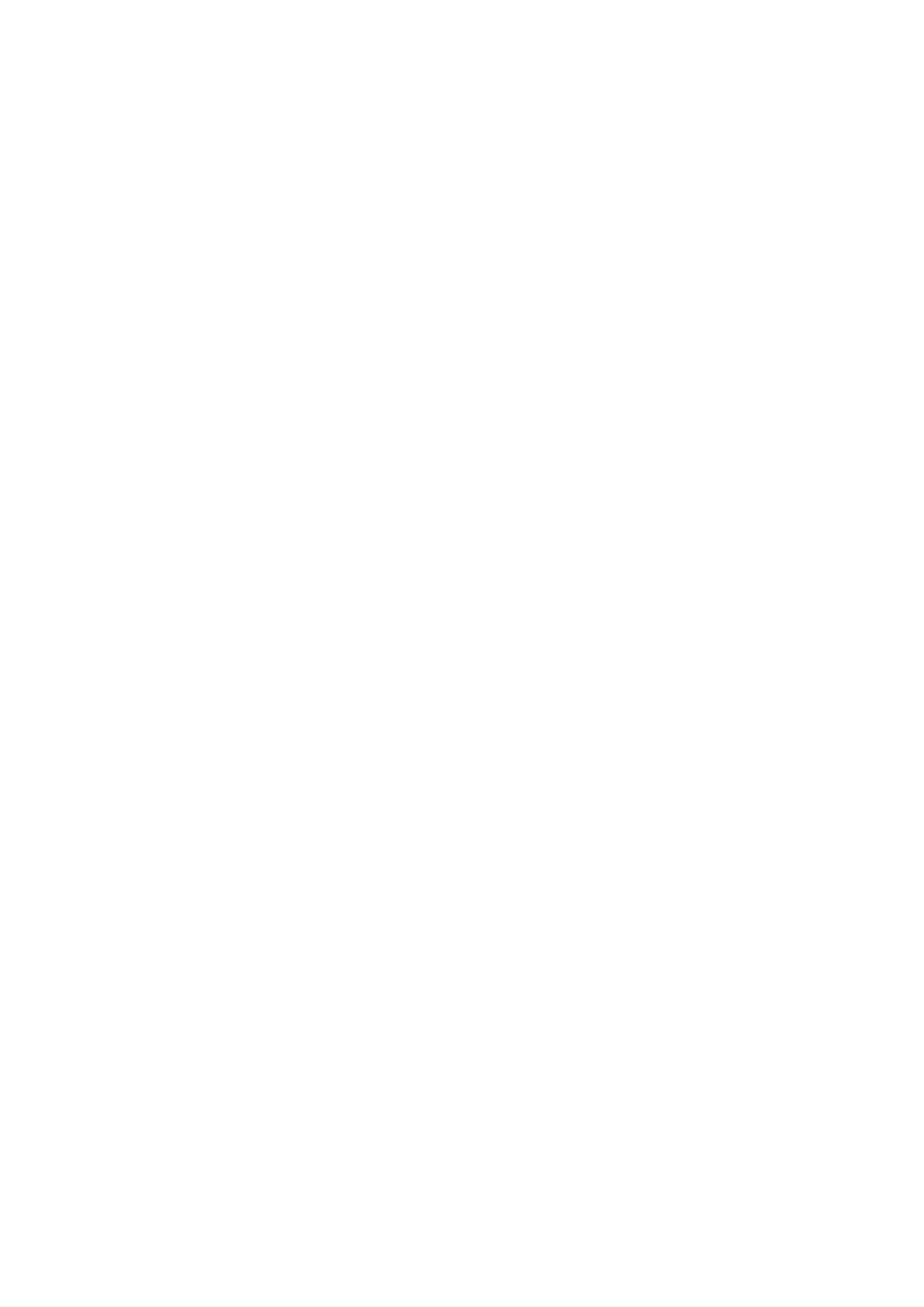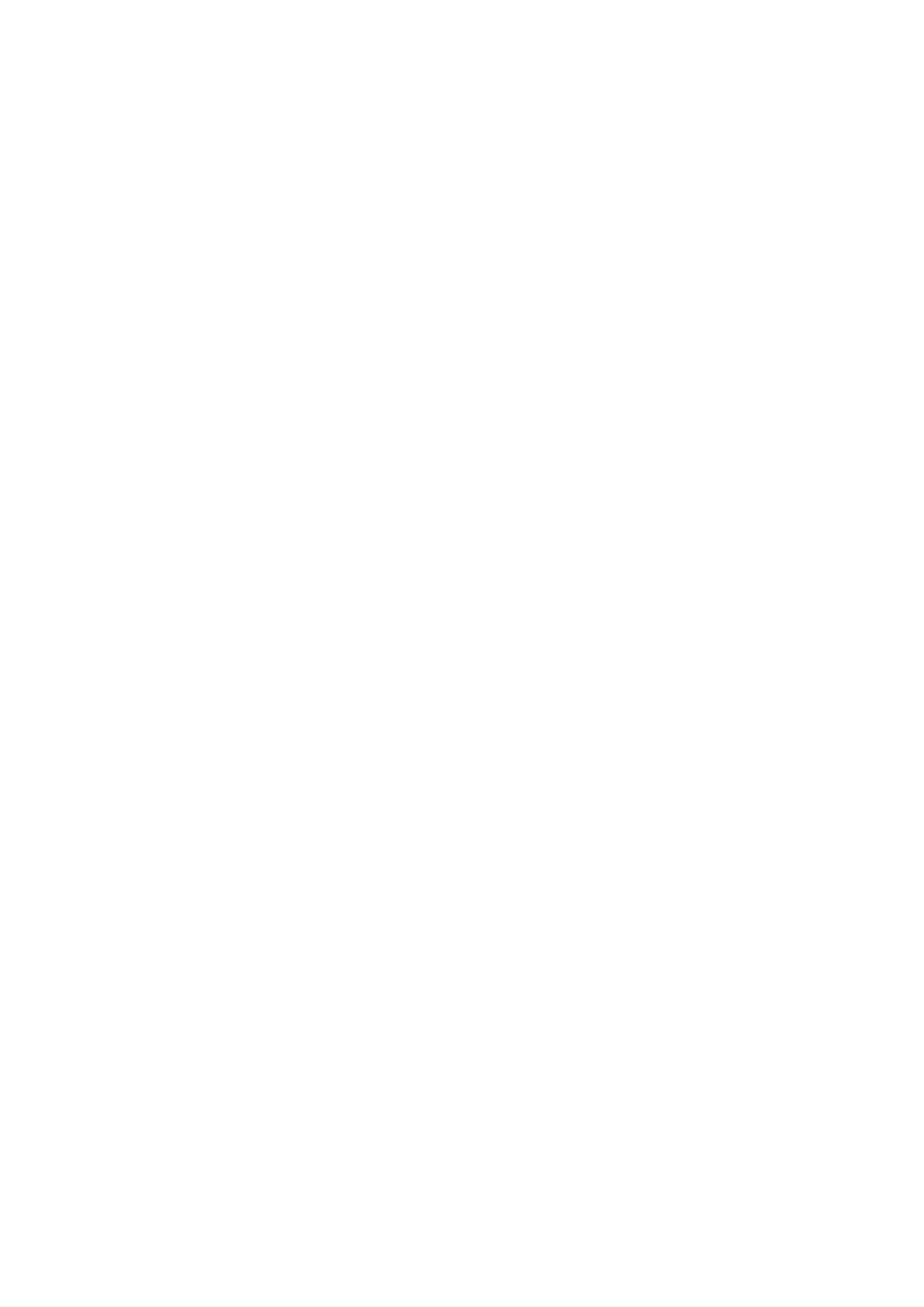
47 Het optische station vervangen........................................................................................................80
Procedure........................................................................................................................................................................... 80
Vereisten achteraf..............................................................................................................................................................80
48 Het montagekader aan de voorkant verwijderen ........................................................................... 81
Vereisten............................................................................................................................................................................. 81
Procedure............................................................................................................................................................................81
49 Het montagekader vooraan terugplaatsen......................................................................................83
Procedure........................................................................................................................................................................... 83
Vereisten achteraf.............................................................................................................................................................. 83
50 De kaart van de aan-uitknop verwijderen.......................................................................................84
Vereisten.............................................................................................................................................................................84
Procedure........................................................................................................................................................................... 84
51 De kaart voor de aan-uitknop vervangen........................................................................................ 85
Procedure........................................................................................................................................................................... 85
Vereisten achteraf.............................................................................................................................................................. 85
52 De achterkap verwijderen................................................................................................................86
Vereisten.............................................................................................................................................................................86
Procedure........................................................................................................................................................................... 86
53 De achterkap terugplaatsen.............................................................................................................87
Procedure............................................................................................................................................................................87
Vereisten achteraf.............................................................................................................................................................. 87
54 Het moederbord verwijderen...........................................................................................................88
Vereisten.............................................................................................................................................................................88
Procedure........................................................................................................................................................................... 88
55 Het moederbord vervangen..............................................................................................................91
Procedure............................................................................................................................................................................91
Vereisten achteraf...............................................................................................................................................................91
De servicetag invoeren in het BIOS-setup-programma................................................................................................... 91
56 Stuurprogramma's downloaden.......................................................................................................92
Het audio-stuurprogramma downloaden......................................................................................................................... 92
Het grafische stuurprogramma downloaden.................................................................................................................... 92
Het downloaden van het USB 2.0- en USB 3.0-stuurprogramma..................................................................................92
Het chipset-stuurprogramma downloaden.......................................................................................................................92
Het netwerkstuurprogramma downloaden.......................................................................................................................93
57 Systeeminstellingen..........................................................................................................................94
Opstartvolgorde.................................................................................................................................................................94
7